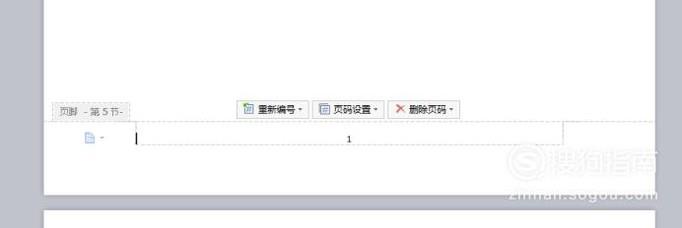我们在用word文档编辑文档的时候,默认页码都是从0开始,但是往往前几页都是我们的介绍文字,根本不是我们想设置的第一页,所以今天小编就和大家说说word2016页码怎么设置从任意指定页开始!

word2016
先从桌面创建一个新的word文档,然后双击打开,点击“插入”选项下的“空白页”多增加几个页面,如图所示:
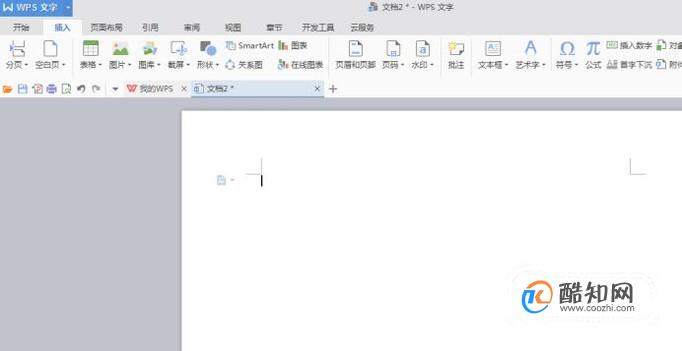
点击文档上方导航栏目中的“插入”选项,然后找到“页码”开始文档页码的设置!
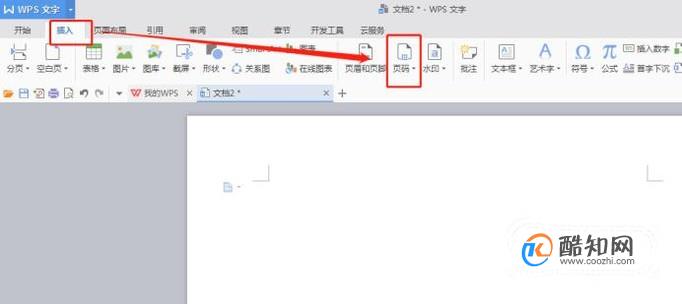
点击“页码”会出现页码样式选择,这时候我们可以根据自己的需要进行选择,然后双击选中!小编在这里选的是“页脚中间”样式!
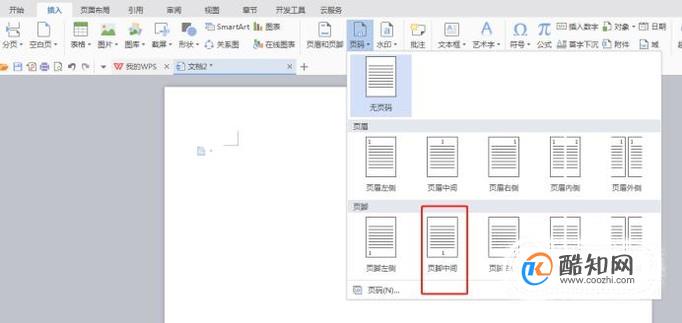
这样我们选择的页码就生效了,如图所示:
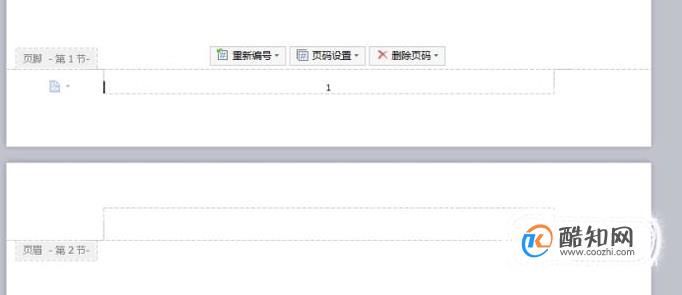
如果我们想把第五页文档,设置成开始第一页,这时候要找到第5页文档的页码“5”处,就会出现“重新编号”“页码设置”“删除页码”三个选项
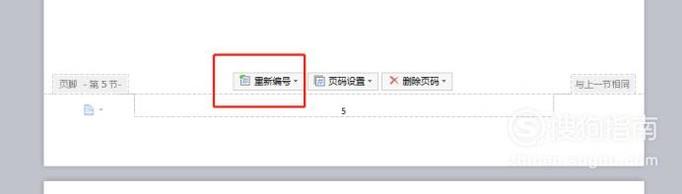
点击‘重新编号’这时候我们将页码编号设置为:1,然后就可以了!
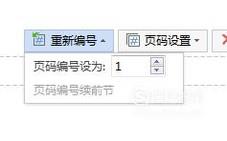
这样我们就把第五页设置为开始第一页了!